Autor:
Eric Farmer
Loomise Kuupäev:
9 Märts 2021
Värskenduse Kuupäev:
1 Juuli 2024

Sisu
- Sammud
- Meetod 1 /2: Instagram Directi kasutamine
- Meetod 2/2: saatke sõnum kasutajaprofiili kaudu
- Näpunäiteid
- Hoiatused
Selles artiklis näitame teile, kuidas saata oma sõbrale Instagramis privaatsõnum. Kasutajale privaatsõnumi saatmiseks peate kasutama funktsiooni Direct (Instagram Direct) või minema kasutaja profiilile. Väärib märkimist, et te ei saa sõnumit otse oma arvutist saata.
Sammud
Meetod 1 /2: Instagram Directi kasutamine
 1 Avage Instagrami rakendus. Kui olete juba Instagramis, avage uudistevooga peamine (avaleht).
1 Avage Instagrami rakendus. Kui olete juba Instagramis, avage uudistevooga peamine (avaleht). - Kui te pole Instagrami sisse logitud, sisestage oma kasutajanimi (või telefoninumber) ja parool, seejärel klõpsake nuppu "Logi sisse".
 2 Klõpsake paberlennuki ikooni. See asub foto all paremas alanurgas. See avab funktsiooni "Otse", mille abil saate kasutajatele privaatsõnumeid saata.
2 Klõpsake paberlennuki ikooni. See asub foto all paremas alanurgas. See avab funktsiooni "Otse", mille abil saate kasutajatele privaatsõnumeid saata. - Kui te pole avalehel (pole uudistevoos), klõpsake ekraani vasakus alanurgas asuvat majakujulist ikooni (kõige esimene).
 3 Klõpsake nuppu Uus sõnum. See asub ekraani allosas.
3 Klõpsake nuppu Uus sõnum. See asub ekraani allosas. - Kui olete kasutajaga juba dialoogi pidanud, võite sellel lehel klõpsata.
 4 Valige kasutaja, kellele soovite sõnumi saata. Saate valida nii palju inimesi kui soovite.
4 Valige kasutaja, kellele soovite sõnumi saata. Saate valida nii palju inimesi kui soovite. - Samuti saate sisestada oma kasutajanime ekraani ülaosas otsinguribale.
 5 Klõpsake välja "kirjuta sõnum". See asub ekraani allosas.
5 Klõpsake välja "kirjuta sõnum". See asub ekraani allosas.  6 Sisestage oma sõnum. Kui soovite lihtsalt foto saata, klõpsake tekstikasti paremal (või vasakul, olenevalt teie Instagrami versioonist) kuvataval ikoonil ja valige soovitud foto.
6 Sisestage oma sõnum. Kui soovite lihtsalt foto saata, klõpsake tekstikasti paremal (või vasakul, olenevalt teie Instagrami versioonist) kuvataval ikoonil ja valige soovitud foto.  7 Klõpsake nuppu Esita.See asub välja paremal, kuhu te sõnumi sisestasite. Pärast seda saadetakse teie sõnum isiklikult valitud adressaadile.
7 Klõpsake nuppu Esita.See asub välja paremal, kuhu te sõnumi sisestasite. Pärast seda saadetakse teie sõnum isiklikult valitud adressaadile. - Kui kasutate Android -nutitelefoni, võib „saatmise” asemel olla lipupilt.
- Kui soovite pildi saata, klõpsake ekraani allosas asuvat noolt.
Meetod 2/2: saatke sõnum kasutajaprofiili kaudu
 1 Avage Instagrami rakendus. Kui olete juba sisse logitud, minge avalehele.
1 Avage Instagrami rakendus. Kui olete juba sisse logitud, minge avalehele. - Kui te pole Instagrami sisse logitud, sisestage oma kasutajanimi (või telefoninumber) ja parool, klõpsake nuppu "Logi sisse".
 2 Klõpsake suurendusklaasi ikooni. See asub ekraani allosas (majaikooni ja plussmärgi vahel).
2 Klõpsake suurendusklaasi ikooni. See asub ekraani allosas (majaikooni ja plussmärgi vahel). - Samuti saate fotovoogu kerida, kuni leiate inimese, kelle soovite postitada.
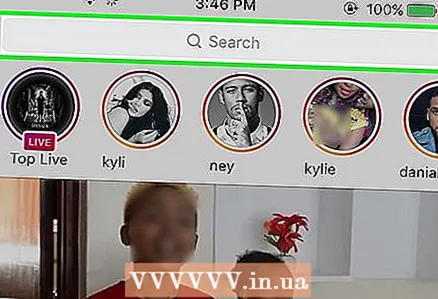 3 Klõpsake otsinguribal. See asub ekraani allosas.
3 Klõpsake otsinguribal. See asub ekraani allosas.  4 Sisestage oma kasutajanimi. Sisestades näete otsinguriba all hüpiknimesid.
4 Sisestage oma kasutajanimi. Sisestades näete otsinguriba all hüpiknimesid.  5 Klõpsake selle isiku nimel, kellele soovite sõnumi saata. See viib teid selle isiku profiilile.
5 Klõpsake selle isiku nimel, kellele soovite sõnumi saata. See viib teid selle isiku profiilile.  6 Vajutage “…” (iPhone'is) või nuppu ((Android). See asub ekraani paremas ülanurgas.
6 Vajutage “…” (iPhone'is) või nuppu ((Android). See asub ekraani paremas ülanurgas.  7 Valige funktsioon Saada sõnum. Näete seda suvandit menüü allosas, mis kuvatakse pärast nupule klõpsamist.
7 Valige funktsioon Saada sõnum. Näete seda suvandit menüü allosas, mis kuvatakse pärast nupule klõpsamist.  8 Klõpsake välja "kirjuta sõnum". See asub ekraani allosas.
8 Klõpsake välja "kirjuta sõnum". See asub ekraani allosas.  9 Sisestage oma sõnum. Kui soovite saata foto, klõpsake pildiikoonil (tekstisisestusjoonest paremal või vasakul) ja valige soovitud foto.
9 Sisestage oma sõnum. Kui soovite saata foto, klõpsake pildiikoonil (tekstisisestusjoonest paremal või vasakul) ja valige soovitud foto.  10 Klõpsake nuppu Esita.See asub sõnumiväljast paremal. Pärast seda saadetakse sõnum adressaadile isiklikult.
10 Klõpsake nuppu Esita.See asub sõnumiväljast paremal. Pärast seda saadetakse sõnum adressaadile isiklikult. - Kui kasutate Android -nutitelefoni, võib saatmisnupu asemel olla linnuke või märkeruut.
- Kui soovite pildi saata, klõpsake ekraani allosas asuvat noolt.
Näpunäiteid
- Kui saate sõnumi kelleltki, keda te pole tellinud, ei kuvata seda teie postkastis (otse). Seda teadet näete jaotises Taotlused.
- Kui logisite Instagrami sisse arvutist, ei saa te kasutajale privaatsõnumit saata. Kuid saate alla laadida rakenduse Bluestacks, millega saate Instagrami sisse logida ja privaatsõnumeid saata.
Hoiatused
- Ärge andke oma andmeid võõrastele.



